TP-Link TL-WDR1100 有線路由器改動(dòng)WIFI登陸密碼和名字操作說(shuō)明
第一步:設(shè)定無(wú)線網(wǎng)絡(luò)標(biāo)準(zhǔn)的頻率段
登錄路由器的管理方法頁(yè)面后,進(jìn)到 無(wú)線網(wǎng)絡(luò)頻率段設(shè)定,挑選 無(wú)線網(wǎng)絡(luò)另外工作中在2.4gHz和5GHz頻率段(802.11a/b/g/n/ac)上,再點(diǎn)一下 儲(chǔ)存。
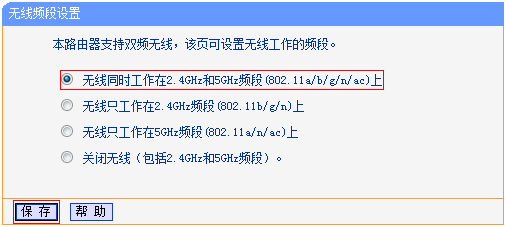
第二步:設(shè)定 2.4gHz頻率段無(wú)線網(wǎng)絡(luò)主要參數(shù)
1、設(shè)定2.4gHz頻率段的wifi網(wǎng)絡(luò)名字
進(jìn)到 無(wú)線設(shè)置2.4gHz >> 基礎(chǔ)設(shè)定。改動(dòng) SSID號(hào) 即wifi網(wǎng)絡(luò)名字。設(shè)定進(jìn)行后點(diǎn)一下 儲(chǔ)存。設(shè)定全過(guò)程中不用路由器重啟,待全部無(wú)線網(wǎng)絡(luò)基本參數(shù)進(jìn)行后再重新啟動(dòng)。
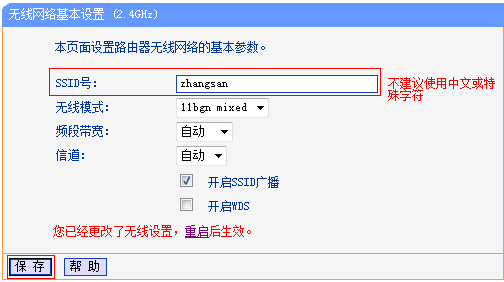
2、設(shè)定2.4gHz頻率段的無(wú)線密碼
進(jìn)到 無(wú)線設(shè)置2.4gHz >> 無(wú)線網(wǎng)絡(luò)安全策略。挑選 WPA-PSK/WPA2-PSK,填好不少于八位的無(wú)線網(wǎng)絡(luò) PSK登陸密碼。設(shè)定進(jìn)行后點(diǎn)一下最正下方 儲(chǔ)存 按鍵。
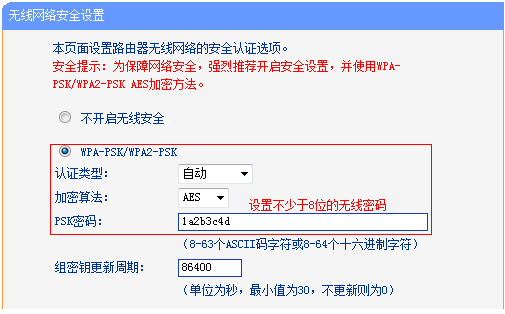
第三步:設(shè)定5GHz頻率段無(wú)線網(wǎng)絡(luò)主要參數(shù)
1、設(shè)定5GHz頻率段的wifi網(wǎng)絡(luò)名字
進(jìn)到 無(wú)線設(shè)置5GHz >> 基礎(chǔ)設(shè)定。改動(dòng) SSID號(hào) 即wifi網(wǎng)絡(luò)名字。設(shè)定進(jìn)行后點(diǎn)一下 儲(chǔ)存。
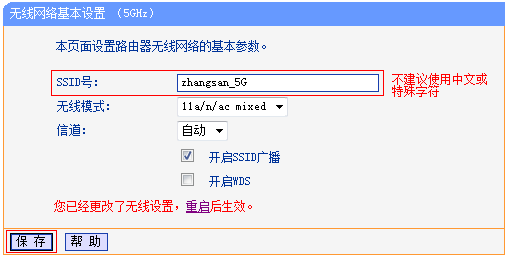
2、設(shè)定5GHz頻率段的無(wú)線密碼
進(jìn)到 無(wú)線設(shè)置5GHz >> 無(wú)線網(wǎng)絡(luò)安全策略。挑選 WPA-PSK/WPA2-PSK,填好不少于八位的無(wú)線網(wǎng)絡(luò) PSK登陸密碼。設(shè)定進(jìn)行后點(diǎn)一下最正下方 儲(chǔ)存 按鍵。
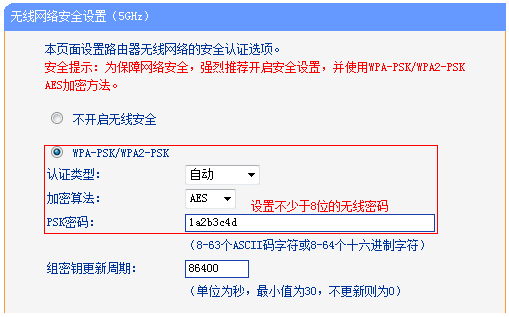
第四步:設(shè)定進(jìn)行,重新啟動(dòng)路由器
網(wǎng)頁(yè)頁(yè)面正下方提醒 您早已變更了無(wú)線設(shè)置,重新啟動(dòng)后起效,點(diǎn)一下 重新啟動(dòng)。
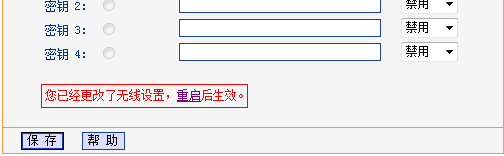
進(jìn)到路由器重啟網(wǎng)頁(yè)頁(yè)面。點(diǎn)一下 路由器重啟 并 明確。
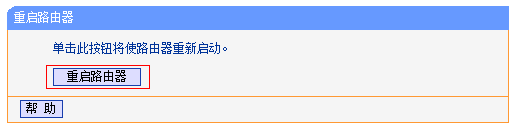
待路由器重啟進(jìn)行,無(wú)線網(wǎng)絡(luò)基本參數(shù)取得成功,無(wú)線網(wǎng)絡(luò)終端設(shè)備能夠 聯(lián)接改動(dòng)后的wifi網(wǎng)絡(luò)。

